win10のダウンロードソフトが起動できない場合の対処法
Win10 ソフトウェアが実行できない問題を解決する: ソフトウェアとオペレーティング システムの互換性を確認します。ソフトウェアを管理者として実行します。ウイルス対策ソフトウェアを無効にしてホワイトリストに登録します。必要な依存関係を確認してインストールします。ドライバーを更新します。ソフトウェアを再インストールします。システム ファイル チェッカー (SFC) を実行します。ソフトウェア サポートにお問い合わせください。

#Win10 でダウンロードしたソフトウェアを実行できない: 解決策
Win10 でソフトウェアをダウンロードしても実行できない場合は、次のことが考えられます。イライラする。最も一般的な修正の一部を次に示します:1. ソフトウェアの互換性を確認する
ダウンロードしたソフトウェアが Win10 のバージョンと互換性があることを確認します。ソフトウェア Web サイトにアクセスし、システム要件を確認し、オペレーティング システムが要件を満たしていることを確認します。2. 管理者としてソフトウェアを実行します
一部のソフトウェアは管理者権限で実行する必要があります。ソフトウェアのインストールファイルを右クリックし、「管理者として実行」を選択します。3. ウイルス対策ソフトウェアを無効にする
ウイルス対策ソフトウェアにより、ソフトウェアの実行が妨げられる場合があります。ウイルス対策ソフトウェアを一時的に無効にして、ソフトウェアを再度実行してみてください。ソフトウェアが実行されている場合は、ウイルス対策ソフトウェアをホワイトリストに登録します。4. 依存関係を確認する
一部のソフトウェアでは、実行するために特定の依存関係が必要です。たとえば、プログラムによっては、特定の Visual C ランタイムが必要な場合があります。必要な依存関係がすべてインストールされていることを確認してください。5. ドライバーを更新します
ドライバーが古いと、ソフトウェアの動作に問題が発生する可能性があります。グラフィックス カード、サウンド カード、およびネットワーク アダプターのドライバーを更新します。6. ソフトウェアを再インストールします
ソフトウェアを再インストールすると問題が解決する場合があります。コントロールパネルからソフトウェアをアンインストールし、公式Webサイトから再ダウンロードしてインストールしてください。7. システム ファイル チェッカー (SFC) を実行します。
SFC は、破損したシステム ファイルをスキャンして修復できる Windows ツールです。コマンド プロンプトで管理者として次のコマンドを入力します:<code>sfc /scannow</code>
8. ソフトウェア サポートに問い合わせます
これらの方法をすべて試してもソフトウェアを実行できない場合は、サポートについてはソフトウェアの製造元にお問い合わせください。これらは、問題の原因を特定し、解決策を提供するのに役立ちます。以上がwin10のダウンロードソフトが起動できない場合の対処法の詳細内容です。詳細については、PHP 中国語 Web サイトの他の関連記事を参照してください。

ホットAIツール

Undresser.AI Undress
リアルなヌード写真を作成する AI 搭載アプリ

AI Clothes Remover
写真から衣服を削除するオンライン AI ツール。

Undress AI Tool
脱衣画像を無料で

Clothoff.io
AI衣類リムーバー

Video Face Swap
完全無料の AI 顔交換ツールを使用して、あらゆるビデオの顔を簡単に交換できます。

人気の記事

ホットツール

メモ帳++7.3.1
使いやすく無料のコードエディター

SublimeText3 中国語版
中国語版、とても使いやすい

ゼンドスタジオ 13.0.1
強力な PHP 統合開発環境

ドリームウィーバー CS6
ビジュアル Web 開発ツール

SublimeText3 Mac版
神レベルのコード編集ソフト(SublimeText3)

ホットトピック
 7697
7697
 15
15
 1640
1640
 14
14
 1393
1393
 52
52
 1287
1287
 25
25
 1229
1229
 29
29
 C文字列におけるcharの役割は何ですか
Apr 03, 2025 pm 03:15 PM
C文字列におけるcharの役割は何ですか
Apr 03, 2025 pm 03:15 PM
Cでは、文字列でCharタイプが使用されます。1。単一の文字を保存します。 2。配列を使用して文字列を表し、ヌルターミネーターで終了します。 3。文字列操作関数を介して動作します。 4.キーボードから文字列を読み取りまたは出力します。
 マルチスレッドをC言語で実装する4つの方法
Apr 03, 2025 pm 03:00 PM
マルチスレッドをC言語で実装する4つの方法
Apr 03, 2025 pm 03:00 PM
言語のマルチスレッドは、プログラムの効率を大幅に改善できます。 C言語でマルチスレッドを実装する4つの主な方法があります。独立したプロセスを作成します。独立して実行される複数のプロセスを作成します。各プロセスには独自のメモリスペースがあります。擬似マルチスレッド:同じメモリ空間を共有して交互に実行するプロセスで複数の実行ストリームを作成します。マルチスレッドライブラリ:pthreadsなどのマルチスレッドライブラリを使用して、スレッドを作成および管理し、リッチスレッド操作機能を提供します。 Coroutine:タスクを小さなサブタスクに分割し、順番に実行する軽量のマルチスレッド実装。
 c-subscript 3 subscript 5 c-subscript 3 subscript 5アルゴリズムチュートリアルを計算する方法
Apr 03, 2025 pm 10:33 PM
c-subscript 3 subscript 5 c-subscript 3 subscript 5アルゴリズムチュートリアルを計算する方法
Apr 03, 2025 pm 10:33 PM
C35の計算は、本質的に組み合わせ数学であり、5つの要素のうち3つから選択された組み合わせの数を表します。計算式はC53 = 5です! /(3! * 2!)。これは、ループで直接計算して効率を向上させ、オーバーフローを避けることができます。さらに、組み合わせの性質を理解し、効率的な計算方法をマスターすることは、確率統計、暗号化、アルゴリズム設計などの分野で多くの問題を解決するために重要です。
 個別の関数使用距離関数C使用チュートリアル
Apr 03, 2025 pm 10:27 PM
個別の関数使用距離関数C使用チュートリアル
Apr 03, 2025 pm 10:27 PM
std :: uniqueは、コンテナ内の隣接する複製要素を削除し、最後まで動かし、最初の複製要素を指すイテレーターを返します。 STD ::距離は、2つの反復器間の距離、つまり、指す要素の数を計算します。これらの2つの機能は、コードを最適化して効率を改善するのに役立ちますが、隣接する複製要素をstd ::のみ取引するというような、注意すべき落とし穴もあります。 STD ::非ランダムアクセスイテレーターを扱う場合、距離は効率が低くなります。これらの機能とベストプラクティスを習得することにより、これら2つの機能の力を完全に活用できます。
 C言語でヘビの命名法を適用する方法は?
Apr 03, 2025 pm 01:03 PM
C言語でヘビの命名法を適用する方法は?
Apr 03, 2025 pm 01:03 PM
C言語では、Snake命名法はコーディングスタイルの慣習であり、アンダースコアを使用して複数の単語を接続して可変名または関数名を形成して読みやすくします。編集と操作、長い命名、IDEサポートの問題、および歴史的な荷物を考慮する必要がありますが、それは影響しませんが。
 c
Apr 04, 2025 am 07:54 AM
c
Apr 04, 2025 am 07:54 AM
CのRelease_Semaphore関数は、取得したセマフォをリリースするために使用され、他のスレッドまたはプロセスが共有リソースにアクセスできるようにします。セマフォのカウントを1増加し、ブロッキングスレッドが実行を継続できるようにします。
 dev-cバージョンの問題
Apr 03, 2025 pm 07:33 PM
dev-cバージョンの問題
Apr 03, 2025 pm 07:33 PM
dev-c 4.9.9.2コンピレーションエラーとソリューションdev-c 4.9.9.2を使用してWindows 11システムでプログラムをコンパイルする場合、コンパイラレコードペインには次のエラーメッセージが表示されます。gcc.exe:internalerror:aborted(programcollect2)pleaseubmitafullbugreport.seeforintructions。最終的な「コンピレーションは成功しています」ですが、実際のプログラムは実行できず、エラーメッセージ「元のコードアーカイブはコンパイルできません」がポップアップします。これは通常、リンカーが収集されるためです
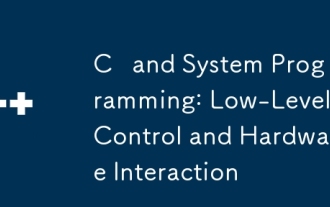 Cおよびシステムプログラミング:低レベルのコントロールとハードウェアの相互作用
Apr 06, 2025 am 12:06 AM
Cおよびシステムプログラミング:低レベルのコントロールとハードウェアの相互作用
Apr 06, 2025 am 12:06 AM
Cは、ハードウェアに近い制御機能とオブジェクト指向プログラミングの強力な機能を提供するため、システムプログラミングとハードウェアの相互作用に適しています。 1)cポインター、メモリ管理、ビット操作などの低レベルの機能、効率的なシステムレベル操作を実現できます。 2)ハードウェアの相互作用はデバイスドライバーを介して実装され、Cはこれらのドライバーを書き込み、ハードウェアデバイスとの通信を処理できます。




